В този учебник ще научиш как да добавиш различни преходи в DaVinci Resolve. Преходите са от съществено значение за създаването на плавни и привлекателни видео редакции. Без значение дали искаш да създадеш затъмнения, надлежащи или динамични ефекти, DaVinci Resolve ти предлага множество възможности. Това ръководство ще те заведе чрез процеса стъпка по стъпка, от основите до по-напреднали техники. Нека започнем!
Най-важните изводи
- Можеш лесно да добавиш преходи, като ги плъзнеш и пуснеш във времепотока.
- DaVinci Resolve предлага разнообразие от предварително зададени преходи, които могат лесно да се променят.
- Редактирането на преходите е възможно с няколко клика и ти дава голяма творческа свобода.
Стъпка 1: Подготвяне на клиповете във времепотока
Преди да можеш да добавиш преходи, увери се, че имаш клипове във времепотока си. Аз вече съм подготвил два примера. Ако не си сигурен как да импортираш клипове, отиди в Медийпул, щракни с десния бутон върху мишката и избери „Импорт на Медия“. След това пусни клиповете си във времепотока чрез плъзгане и пускане.
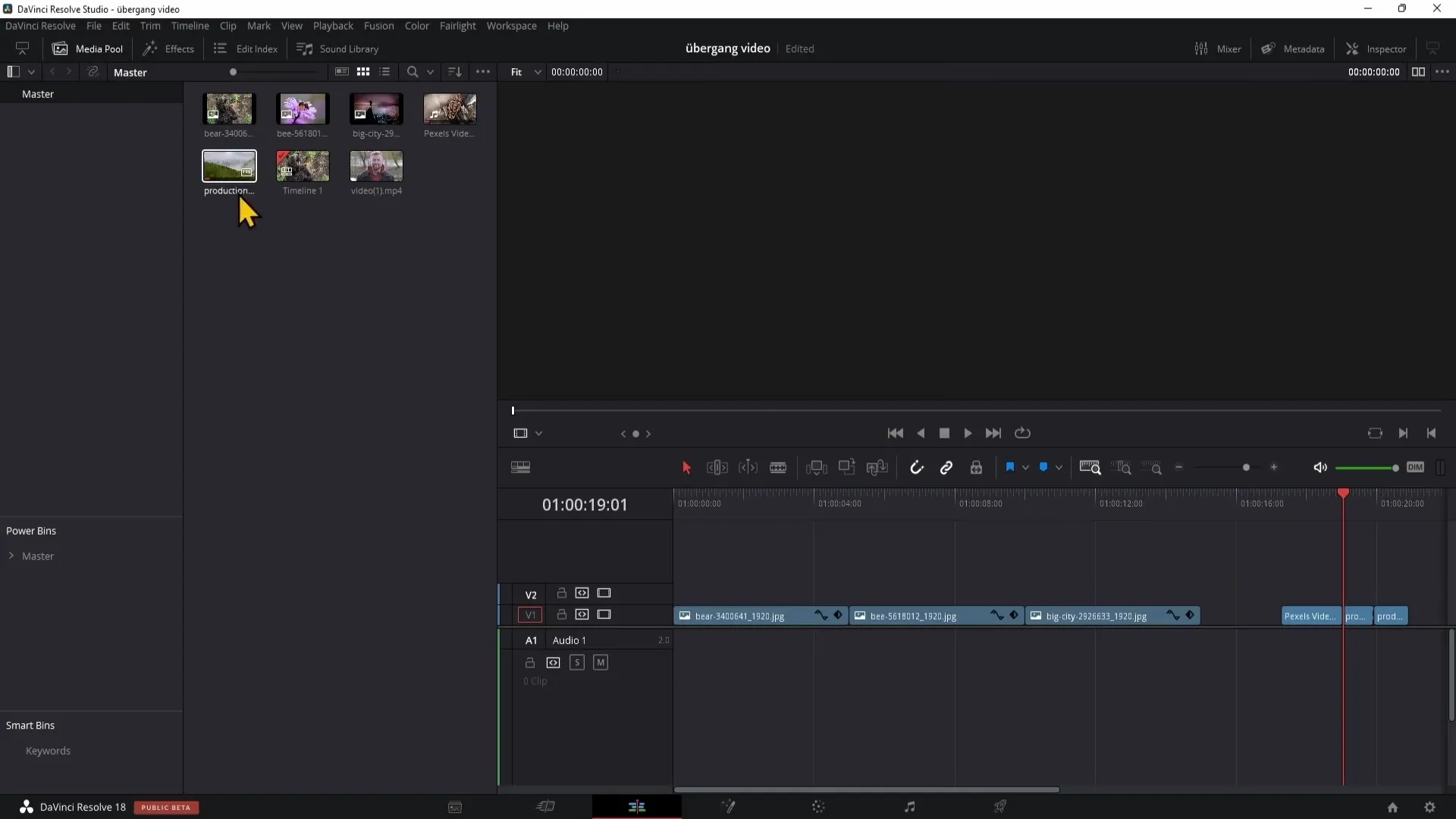
Стъпка 2: Използване на прости затъмнения
Нека започнем с най-простия преход, затъмнението. За да създадеш затъмнение, увери се, че клиповете ти имат достатъчно място. Увеличи размера на времепотока, докато видиш ъглите на клиповете си. Премести малката точка в горния ъгъл на клипа си надолу, за да създадеш бавно затъмнение. Когато го пуснеш, ще можеш да наблюдаваш затъмнението.
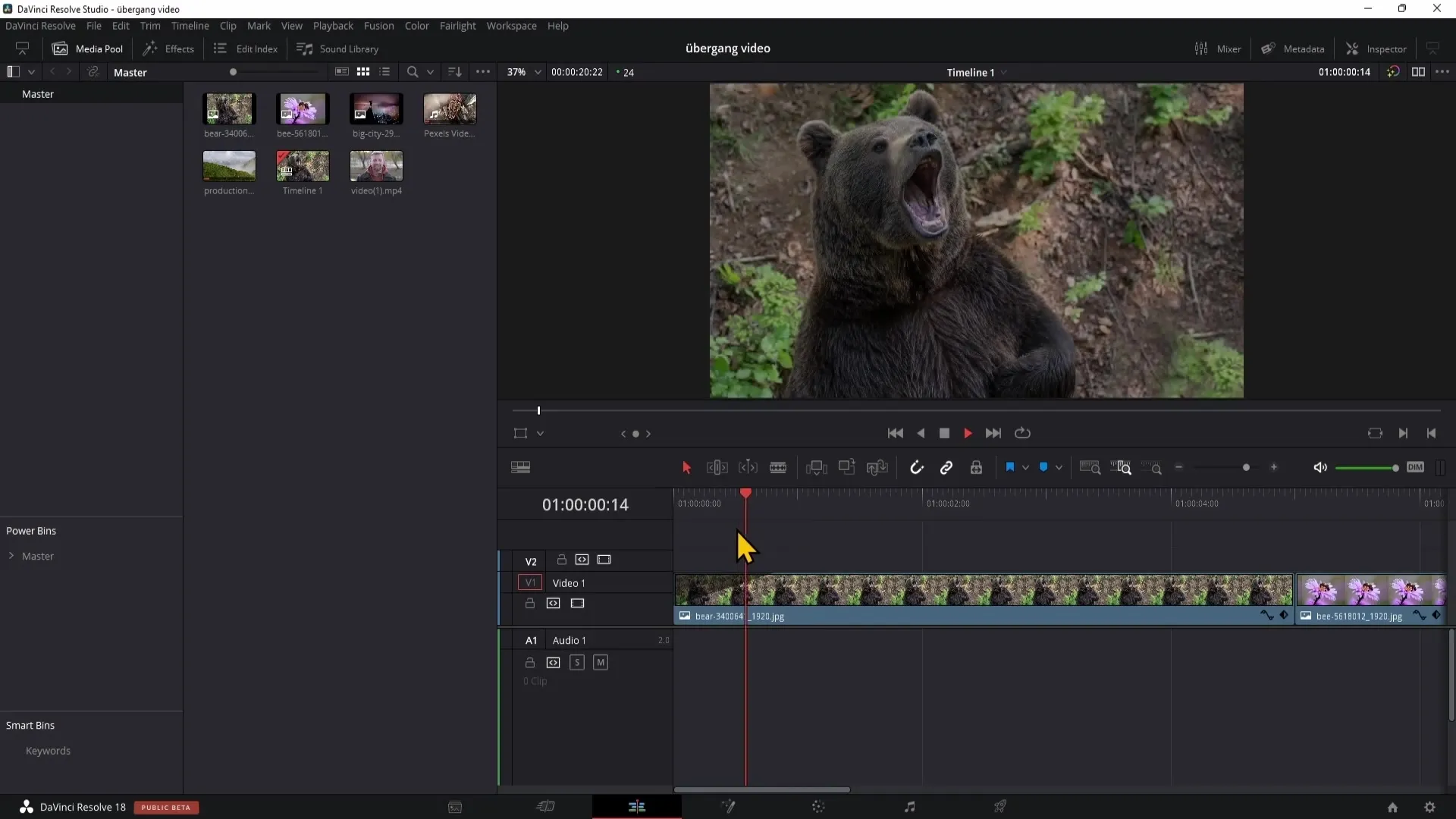
Стъпка 3: Разглеждане на наличните преходи
За да добавиш интересни преходи, отиди в Кутията с ефекти в лявата част и навигирай към Видео Преходи. Тук ще намериш разнообразие от предварително зададени преходи, които просто можеш да плъзгаш между два клипа. Ако избраният преход не ти харесва, можеш бързо да го премахнеш чрез щракане върху ръба и натискане на клавиша Delete.
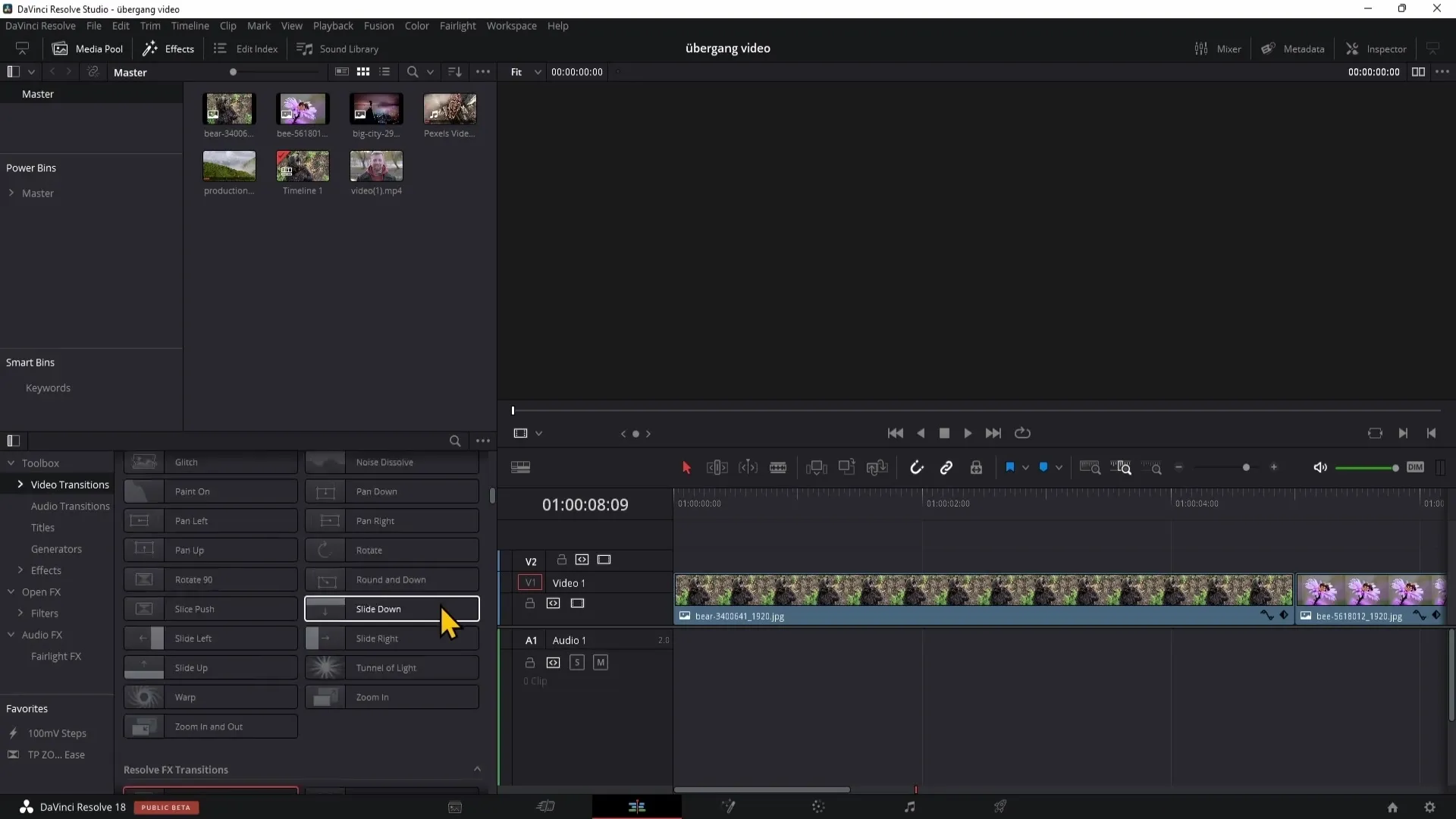
Стъпка 4: Преглед на преходите
Преди да добавиш преход, можеш да прегледаш визуализацията. Постави плейхедъра си на мястото, където искаш да добавиш прехода, и плъзни мишката си над различните преходи, за да получиш предварителна визуализация. Ако не виждаш визуализация, провери настройките в трите точки над Видео Преходите и активирай визуализацията.
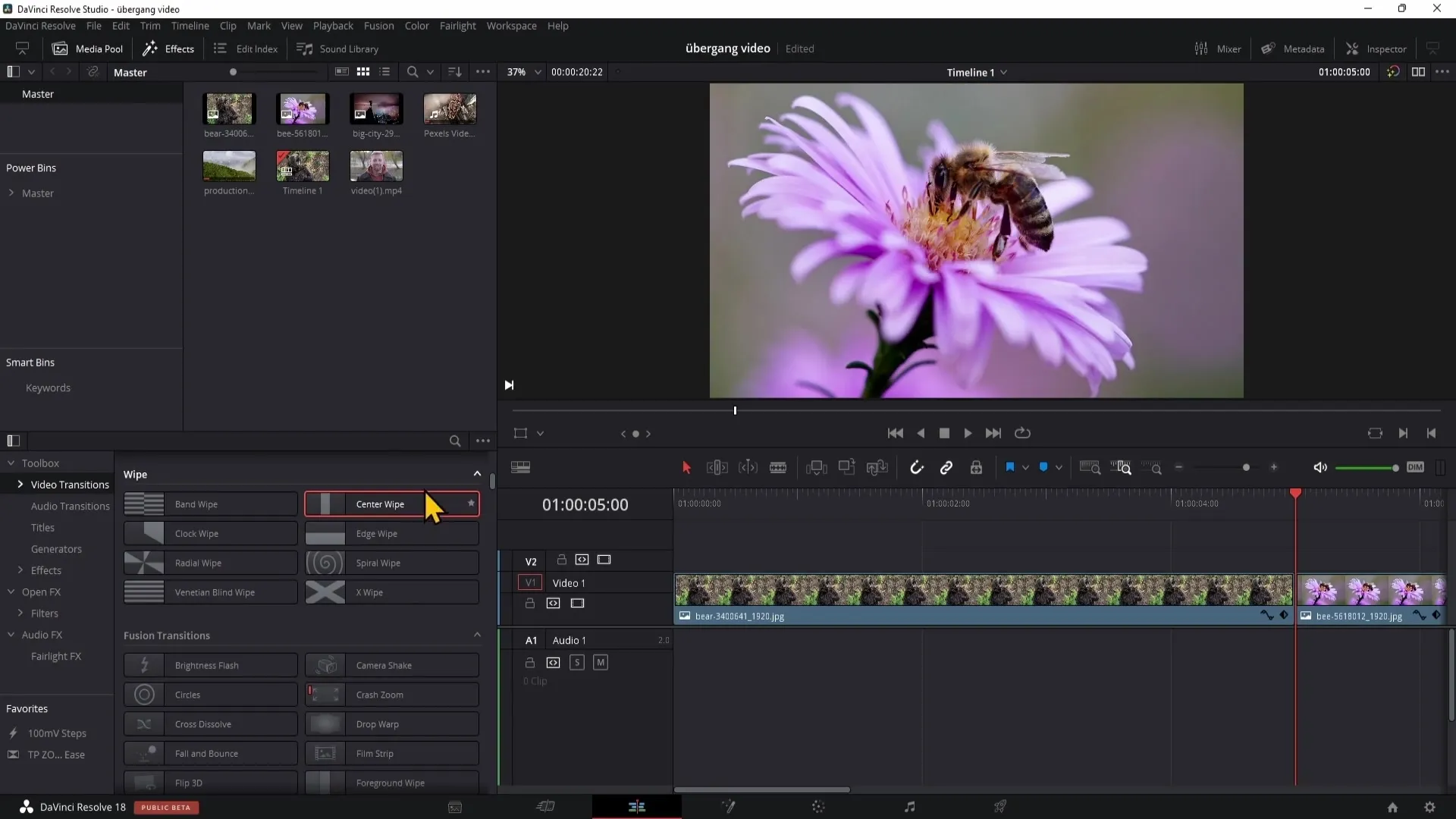
Стъпка 5: Приспособяване на преходите
Можеш да приспосабяваш продължителността на преходите, като кликнеш върху тях. Отвори Изпълнителя, за да направиш специфични настройки. Тук можеш да промениш продължителността, да подредиш прехода централно, вляво или вдясно и да определиш посоката на прехода (например наляво, надясно, нагоре или надолу).
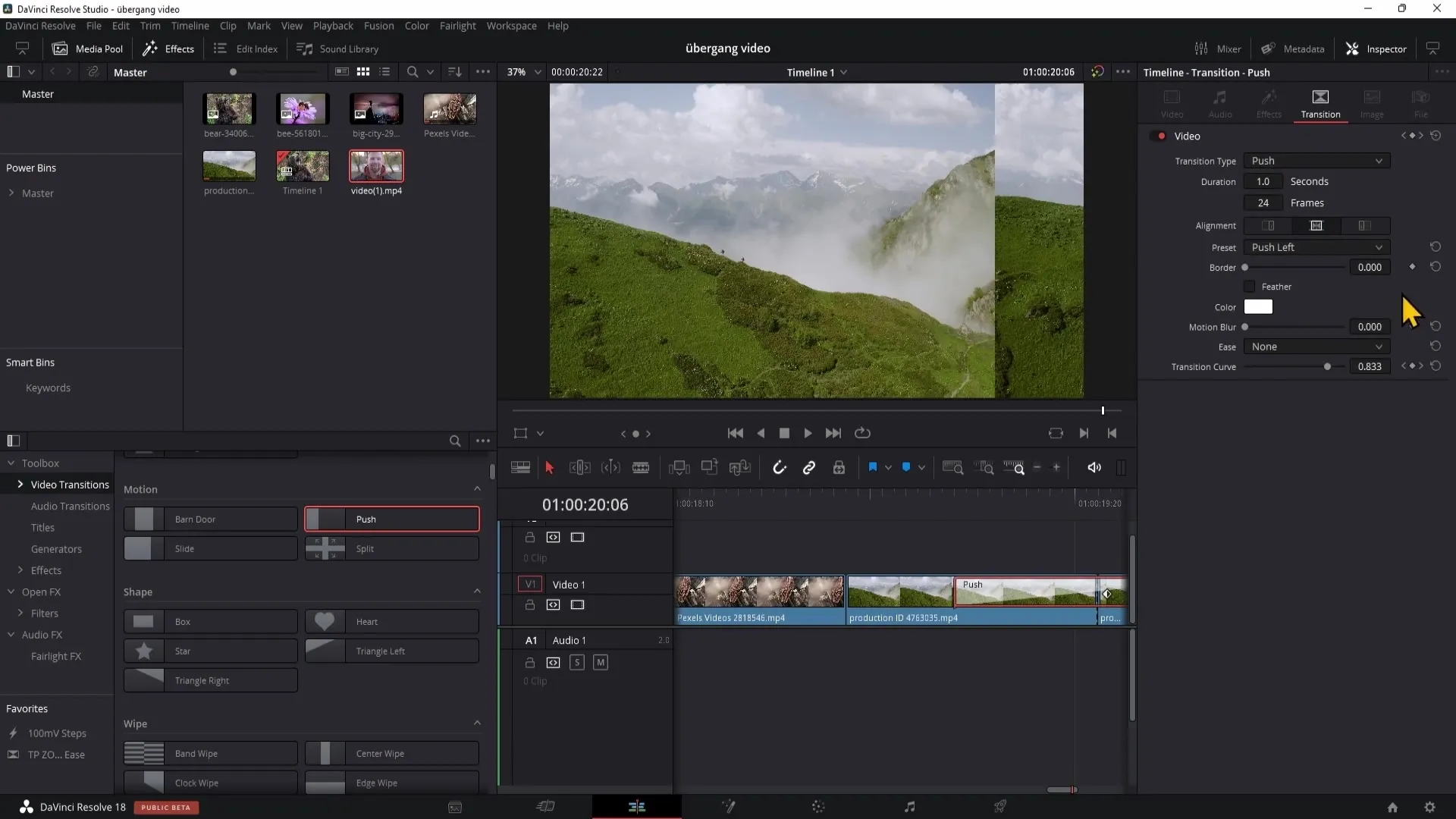
Стъпка 6: Добавяне на преходи между видео клипове
Ако желаеш да добавиш преходи между два видео клипа, може да се случи, че преходът не е центриран. Ето предложение за решение: Направи разрез в клипа си и добави прехода там, за да се зареди правилно.
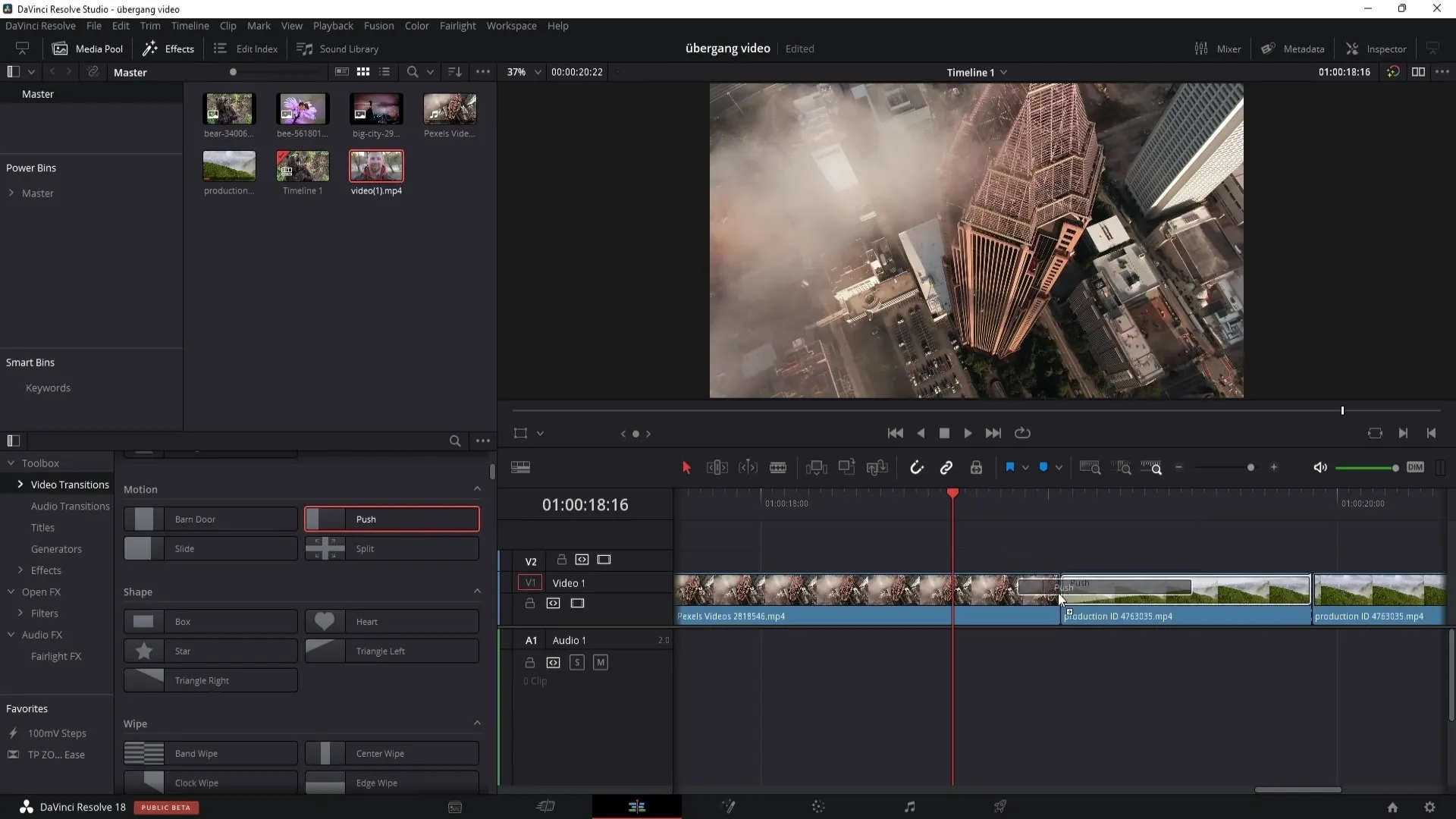
Стъпка 7: Напредно редактиране на преходите
Можеш да приспособяваш още повече преходите си, като промениш свойствата като Алигмент и Рамка. Особено полезна е функцията, която ти позволява да избереш формата и цвета на прехода. Експериментирай с различни настройки, за да постигнеш желания ефект.
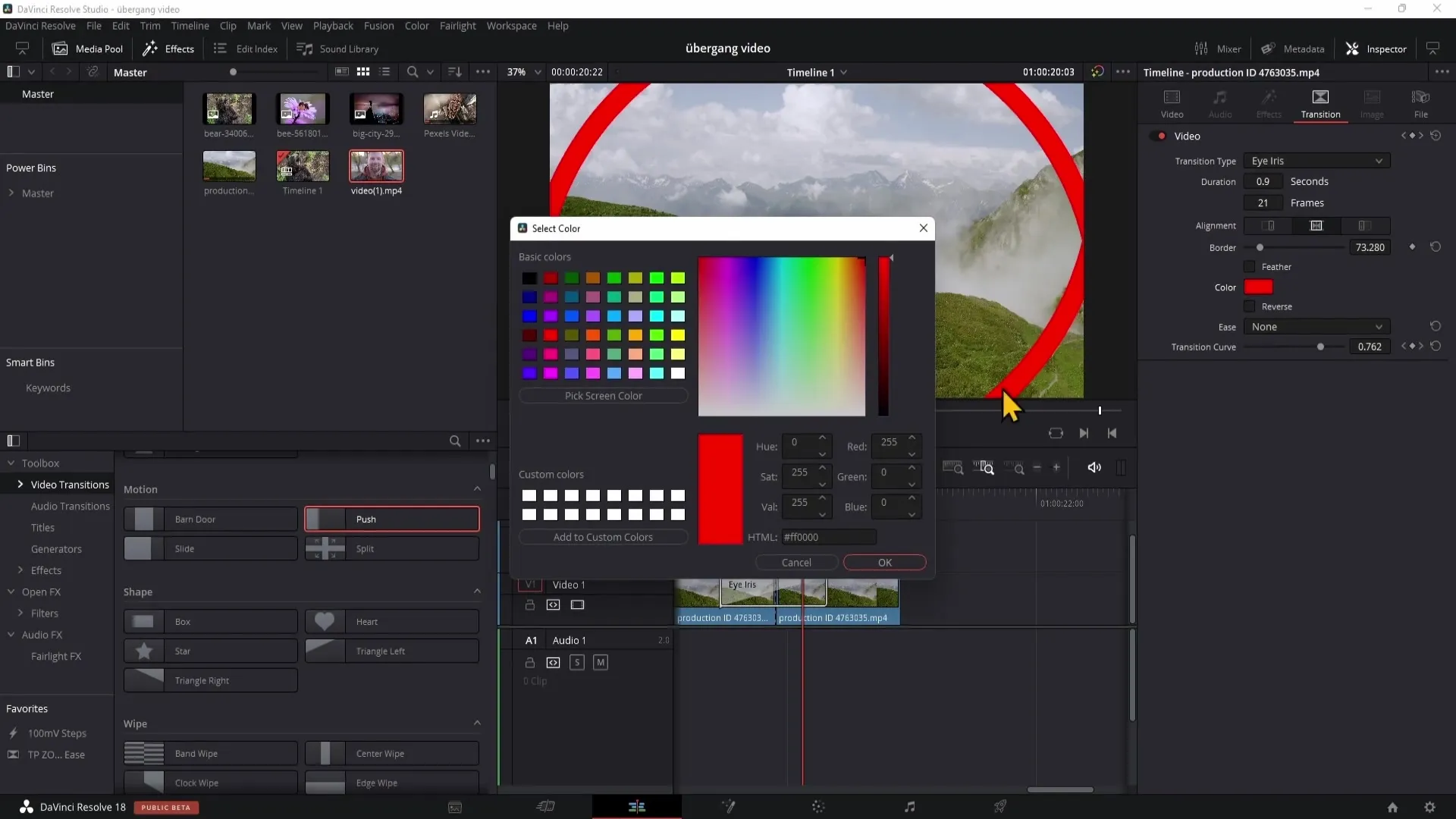
Стъпка 8: Ефективна работа с няколко прехода
За да спестиш време, можеш да зададеш един преход като стандартен. Избери желания преход, щракни с десния бутон на мишката и избери „Задай стандартен преход“. Сега можеш да добавиш прехода на различни места във времепотока си с десен бутон на мишката и опцията „Добави стандартен преход“ или просто с натискане на Ctrl + T.
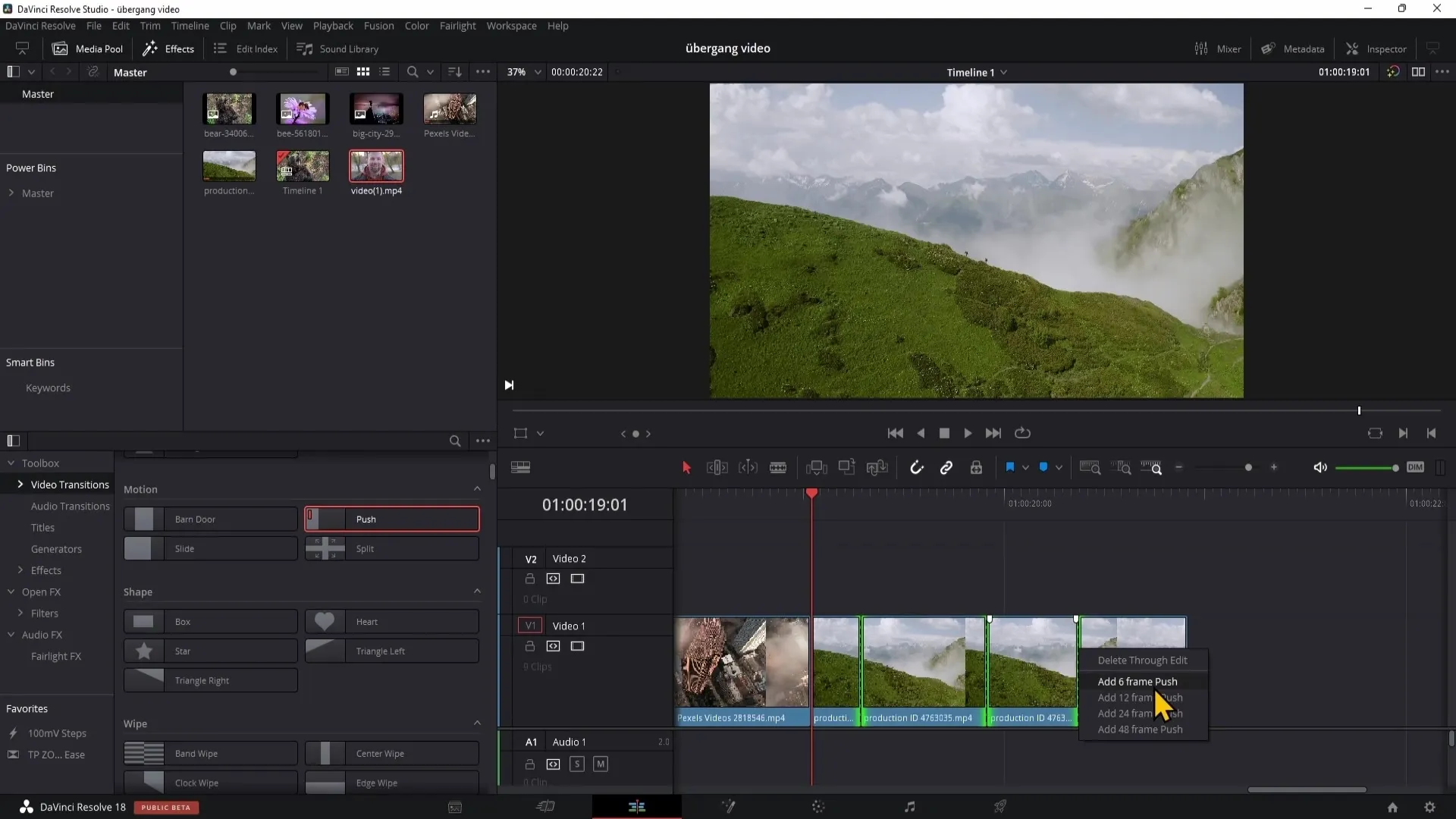
Резюме
В този урок научихте основните принципи за вмъкване и редактиране на преходи в DaVinci Resolve. Сега знаете как да вмъквате и настройвате както прости, така и сложни преходи, за да направите видеата си по-привлекателни. Използвайте разнообразните възможности на DaVinci Resolve, за да реализирате своите креативни идеи.
Често задавани въпроси
Как да вмъкна клипове в DaVinci Resolve?Можете да вмъкнете клипове, като извършите десен клик върху медийния пул и изберете „Импорт на медия“.
Как да добавя преход между два клипа?Просто плъзнете желания преход между двете клипа във времевата линия.
Мога ли да променя продължителността на прехода?Да, можете да промените продължителността на прехода в инспектора, като преместите регулатора за продължителност.
Къде мога да намеря предварително направени преходи?Предварително направени преходи можете да намерите в областта на видео преходите в кутията с ефекти.
Мога ли да използвам преходи в безплатната версия на DaVinci Resolve?Да, много преходи са налични и в безплатната версия на DaVinci Resolve.


